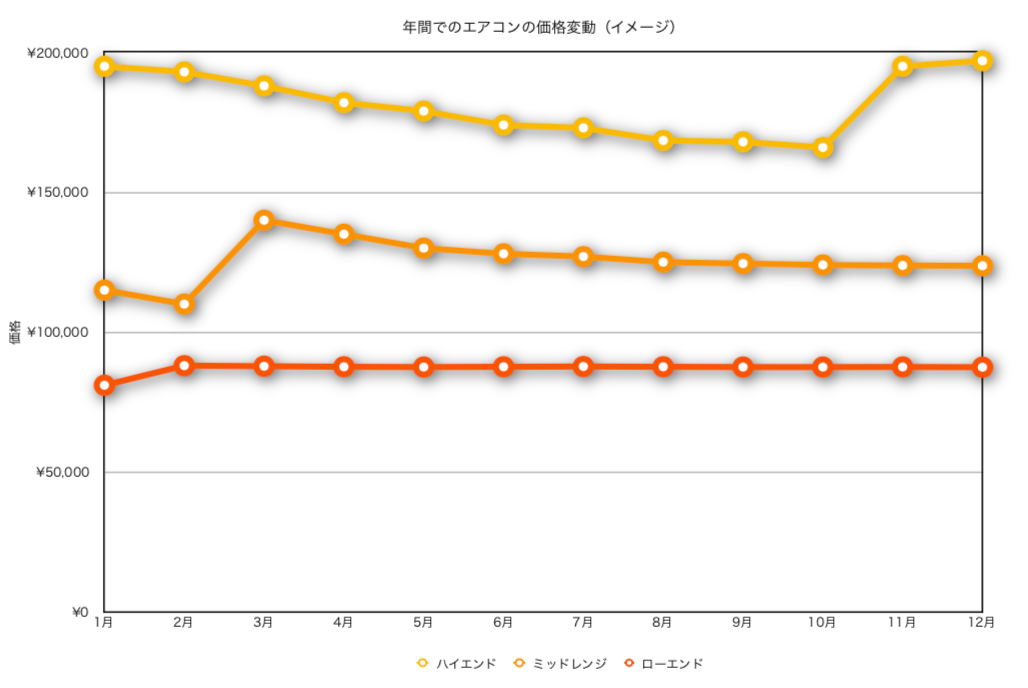メッシュを自宅に導入 - Orbi RBK50-100JPS
AirMacを見直す
自宅では AirMac + AirMac ExpressでWiFiを使用していました。
以前からAirMac Expressの調子が悪く時々ネットワークが切断している状況でした。 再起動すればしばらく使用できるので放置していたのですが、ここに来てネットワーク が途切れることがクリティアルな問題となってきました。
息子とともに今頃ハマっているスプラトゥーン2です。 スプラトゥーン2の対戦中に回線落ちでランク落ちは看過できない問題なのです。
自宅は3LDKのマンションです。 大豪邸ではないのでAirMac一台でもなんとかゲーム機を置いてるリビング までは届くのですが、これだけWiFi機器が増えてくると全て部屋で確実WiFiを使いたいので思い切ってメッシュを導入することにしました。
メッシュ対応の機器はどれがいいのか?
最初は「やっぱり Googleか!」と Google WiFi を検討しました。 Googleブランドはいいのですが、機能を比較してみると同価格帯の 競合他社の物より明らかに 割高 です。
次に、TP-LINKの Deco M5 を検討しました。本体は 非常にコンパクトですし、2個セットで2万円を切る価格帯で非常にリーズナブルです。 しかし、 中国製 。 今時なかなかに不安です。 パス!
LINKSYSの VELOP 。アメリカではメジャーそうですが、 2台セットで3万5千円近い価格はちょっと高い。それにWiFiの強度が今ひとつという 評判も聞きます。
結局いろいろ調べた結果、速度では最強と言われる Netgearの Orbi を購入しました。

何せ、トライバンドに対応しており 5.0GHzで接続の場合他のメッシュ対応製品が 大体867Mbpsであるところを 1,733Mbps たたき出してしまいます。何せアンテナを 他の製品の倍の4本内蔵していますから。
それにLANポートを4つ搭載しているのは便利で、有線でつなげる製品は有線で つなげるのに便利です。
Orbiの設定
今日Orbiが届いていたので早速開封して設定しました。2台セットなので 意外にでかい箱でやってきました。
付属しているのは、本体、サテライト、電源ケーブル2本、LANケーブル1本です。
とりあえずAirMacを引き抜いて、代わりにOrbiをモデム・ルーターに指します。サテライトは 適当に中継できそうな部屋に置いてこちらも電源を入れます。
とりあえず起動すると、有線で繋いでいるMacBookには "192.168.1.2"のIPアドレスが 振られていたので、「どうせ "192.168.1.1"が本体だろう」と当たりをつけて Safariでアクセスしてみます。無事管理画面が開きました。 (よい子はちゃんとマニュアル を読んでください)
基本的に言われるがままに設定したら、とりあえずつながります。
お任せでネットワーク環境を判断してある程度やってくれるようです。が、我が家では モデル・ルーターに指しているのに「 ルーター・モード 」になっていました。これでは 一部の機器に問題が出るので、管理画面から「 APモード 」に変更します。
この設定は「高度な設定」のメニューの中にありますし、 スマホの設定アプリでは そもそも設定がありません 。あまり詳しくない方だとハマる可能性がありますね。
後は、AirMacで使っていたのと同じSSIDとパスワードに設定をそろえるだけで、 持っていたい機器はそのまま接続できるようになりました。
これでスプラトゥーン2でも「回線落ち」を心配せず戦えます。
いつの間にWiFi機器がこんなに?
Orbiの管理画面を見ていて驚きました。
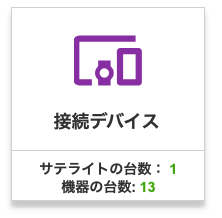
WiFi接続機器数
WiFiに13台もの機器がぶら下がっています。
Macbook x 2台
Kindle x 2台
スマートスピーカー x 2台
視聴用機器(Google Chromecast, Amazon FireTV Stick) x 2台
スマホ x 3台
タブレット x 1台
スマートライト x 3台
Amazon Dashボタン x 3台
なんと18台ものWiFi機器があります 。ヤバいです。そりゃ、これだけ機器を接続 しているなら普通のWiFiルーターじゃなくてメッシュの方が安心です。最初は Orbi Microでよいかなと思っていましたが、あちらは奨励の接続台数は15台なので 30台までいける Orbi のほうにしてよかったです。